Примечание: сразу уточню – речь идет о типичном «домашнем» применении Wi-Fi роутеров или точек доступа, а не о специализированных решениях, требующих дальней связи и т.п.
Сила есть – ума не надо?
Темная сторона силы
Итак, пусть изначально у нас есть некий стандартный роутер/точка доступа с официально разрешенными для нашей страны параметрами по мощности сигнала, который работает «в полную силу», то есть на мощности передатчика 100%. Напоминаю, это 23 дБм / 200 мВт в диапазоне 5ГГц или 20 дБм / 100 мВт в диапазоне 2,4 ГГц.
Примечание: единица измерения мощности беспроводного сигнала измеряется в дБм или мВт.
Излучаемый роутером/ТД сигнал распространяется вокруг, и попадает на приемные устройства, существенно ослабнув «по пути». Какой примерно сигнал мы имеем на стороне клиента (смартфона, планшета, ноутбука и т.д.)? Ну, к примеру, -50 дБм / 0.00001 мВт или -67 дБм / 0.0000002 мВт.
В то же время беспроводной клиент, который обычно представляет собой мобильное устройство, имеет задачу не только подключиться к сети, но и подольше проработать от батареи. Поэтому клиент не «выбрасывает» напрасно энергию в эфир. Мощность передатчика клиентов обычно находится на уровне 11-17 дБм (12.5-50 мВт). То есть, эта мощность в от 8 до 2 раз меньше, чем мощность сигнала роутера, если говорить об устройствах в 2,4 ГГц диапазоне.
При этом у беспроводных роутеров/ТД всегда есть CCA Threshold – порог слышимости сигнала, и если уровень сигнала не превышает этот порог, роутер/ТД считает его шумом. Предположим, этот порог — 82 дБм. Таким образом, наш условный роутер с 5 дБи антеннами будет работать с устройствами, уровень сигнала от которых в точке размещения роутера не менее -87 дБм (-87 дБм сигнал + 5 дБи коэффициент усиления антенны роутера = -82 дБм).
Примечание: разумеется, это чисто условный пример, в котором все параметры условно-типичные и даны для понимания ситуации; ваш роутер может иметь антенны с коэффициентом усиления отличающимся от 5 дБи, и иной порог, например — для определенного оборудования Ubiquiti в целом стабильная связь гарантируется при уровне сигнала до -70дБм; порог для сетей 5ГГц ниже чем для 2,4 ГГц даже на одном и том же оборудовании и т.п., но это нюансы, в которые мы углубляться не будем.
В целом для роутера и клиента можно руководствоваться простым правилом: при прочих равных условиях, сигнал теряет 6 дБ мощности (т.е. в 4 раза) при увеличении расстояния от передатчик в 2 раза.
Однако, как было сказано выше, мощность сигнала роутера/ТД обычно в 2-8 раз выше, чем на клиентах. И с отдалением от роутера/ТД неизбежно возникнет ситуация, когда клиент будет слышать сигнал роутера хорошо, а вот роутер будет слышать более слабый сигнал клиента на «грани» возможностей или не слышать вообще (так как уровень сигнала клиента будет опускаться за порог слышимости CCA Threshold). И возникнет странная ситуация, когда сигнал Wi-Fi от роутера на клиентском устройстве вроде бы ловится, но связи нет или она постоянно «отваливается».
Причина в асимметрии «силы» связи: к примеру, когда клиент мощностью 14 дБм слышит роутер/ТД на -84 дБм (-84 дБм + 2 дБи коэффициент усиления антенны клиента = условный порог слышимости -82 дБм), до роутера/ТД доходит сигнал от клиента лишь на уровне -90 дБм, что находится ниже порога слышимости. При указанных условиях беспроводная связь гарантированно оборвется.
То есть, в каналах беспроводной связи уже при типичных стандартных параметрах работы роутеров/ТД возникает существенная проблема со связью, вызванная асимметрией мощностей Wi-Fi излучателей. И если дополнительно поднять мощность сигнала на одной стороне (роутере/ТД), то проблема только усугубится. Перемещаясь с мобильными клиентами, вы все более часто будете сталкиваться с ситуацией, когда Wi-Fi роутер «теряет» устройства, и именно потому, что у него существенно более сильный сигнал. Клиент «услышит» роутер/ТД, а роутер клиента – нет. Вот почему серьезные производители оборудования не рекомендуют использовать Wi-Fi роутеры и точки доступа на максимальной мощности. Привожу в доказательство фрагмент презентации Cisco (с полной презентацией можно ознакомится здесь).

Даже наоборот, для устранения асимметрии и получения стабильной связи рекомендуется понизить мощность Wi-Fi передатчика в роутере/ТД.
Но если не мощность сигнала, то что же тогда определяет скорость и надежность Wi-Fi соединения?
Скорость подключения, которая ни о чем не говорит.
Скорость подключения по Wi-Fi определяют три параметра: тип модуляции, количество потоков (зависит от количества антенн) и ширина радиоканала.
Но «теоретическая» скорость подключения на основе вышеуказанных параметров имеет мало общего с реальной скоростью работы беспроводной сети. Что же оказывает влияние на эту скорость?
Дело в том, что модуляция в сети непостоянна. Самые прогрессивные модуляции на сегодня — 256 QAM и 1024 QAM (модуляция определяет, сколько бит передается в одном радиосимволе). Но! Эти плотные модуляции очень чувствительны к шуму. И достигаются они только при высоком соотношении сигнал/шум (SNR), когда клиент находится близко к Wi-Fi роутеру/ТД. С удалением от роутера/ТД растет шум, SNR падает, модуляция упрощается для надежности соединения и, как следствие – падает скорость связи. Плюс свою лепту в проблемы сети добавляет интерференция.
Интерференция и шум
Причиной коллизий из-за интерференции в Wi-Fi сетях являются беспроводные устройства, работающие на том же или близком канале. Это вполне могут быть соседские Wi-Fi устройства, а не ваши, и повлиять на их работу вы не сможете.
Примечание: в частности, поэтому рекомендуется использовать непересекающиеся каналы для соседних Wi-Fi роутеров; непересекающиеся каналы помогают избегать интерференции (хотя полностью проблему, конечно, не решают – проблемы растут по мере удаления от передатчиков).
Итак, интерференция – это помеха, вызываемая радиоволнами соседних Wi-Fi устройств.
Источником шума в беспроводных сетях являются не Wi-Fi устройства, использующие для работы тот же радиочастотный диапазон, что и Wi-Fi оборудование. Это различные Bluetooth устройства, 2,4ГГц и 5 ГГц ресиверы, радиотелефоны, микроволновые печи и другое оборудование.
Примечание: впрочем, поврежденные пакеты Wi-Fi и сигналы от устройств за пределами порога CCA Threshold тоже считаются шумами. Сигналы от Wi-Fi устройств, работающих отдаленно от роутера на том же канале, не считаются интерференцией, поскольку сигналы таких устройств не могут быть демодулированы.
Как уменьшить интерференцию и шум в Wi-Fi сети? Для домашнего пользователя я вижу только два варианта действий: перейти на другой канал и провести деагрегацию каналов. Так как объединение каналов уже само по себе ухудшает SNR: каждый дополнительный 20 MГЦ канал отнимает примерно 3dB у показателя SNR.
Примечание: уменьшение ширины канала в 10 раз увеличивает соотношение сигнал-шум в те же 10 раз. Вот почему в стандарте 802.11ax реализована идея разделения канала на дополнительные поднесущие. Сужение канала повышает соотношение сигнал/шум, что и дало возможность использовать прогрессивную кодировку 1024 QAM.
Но решающее влияние на быстродействие вашей сети будет оказывать не соотношение сигнал/шум, не интерференция как таковая, не мощность беспроводного сигнала, и уж тем более не количество беспроводных сетей вокруг, как ошибочно думают многие. Быстродействие вашей беспроводной сети будет в значительной степени определяться утилизацией канала. Ну, если вы живете не в тайге среди медведей, конечно. Там Wi-Fi каналы утлилизировать будет некому, кроме вас.
Проблемы утилизации
Что такое утилизация канала? И почему она сильно влияет на скорость работы Wi-Fi сети? Утилизация — это доля эфирного времени, которую занимают все работающие на данном канале устройства, и чьи сигналы могут быть демодулированы нашим Wi-Fi роутером/ТД, то есть энергия которых выше за CCA Threshold. По сути, пакеты нашей сети «втискиваются» в доступные узкие эфирные рамки между пакетами других сетей, работающих в этом же радиодиапазоне. Увы, но с максимальной производительностью наша беспроводная сеть работает лишь тогда, когда соседские сети на используемом канале не слишком активны или простаивают (а лучше всего – если они на нем отсутствуют). Вот почему настоятельно рекомендуется уходить на самые «незанятые» Wi-Fi радиоканалы. Там банально меньше «утилизаторов» сети.
Примечание: утилизация важна потому, что в Wi-Fi сетях доступ эфирному диапазону реализован по протоколу CSMA/CA (множественный доступ с контролем несущей и обнаружением коллизий), согласно которому беспроводные устройства периодически «слушают» свою частоту на канале, и если она занята, передача данных откладывается, а затем через некоторое время устройство снова делает попытку прослушивания частоты.
Отметим, что утилизация канала никак не влияет на отображаемую в системе скорость беспроводного подключения, но в то же время имеет огромное влияние на реальную практическую производительность беспроводной сети.
Живой пример: стоит одному из беспроводных пользователей поставить на закачку какой-нибудь крупный файл (не говоря уже о торрентах), не выставив разумных ограничений на темп загрузки, как скорость работы всех остальных пользователей на используемом таким юзером Wi-Fi канале существенно упадет, именно из-за утилизации канала. Причем неважно, подключены пользователи к этой же сети, или же к ближайшим сетям использующим тот же Wi-Fi канал. Более того, эффект негативно скажется и на соседних Wi-Fi каналах тоже.
Какой уровень утилизации канала может быть приемлем? Компания Cisco полагает что при утилизации канала более 80%, «ловить» в сети уже нечего. Нет, сеть, конечно, будет работать и при такой утилизации. Но о работе в чем-то близком к реалтайму речь уже не идет.
Низкая утилизация канала — отлично
Средняя утилизация канала — приемлемо
Примечание: не факт, что на канале, на котором меньше всего Wi-Fi сетей, самая низкая утилизация канала — все зависит от сценариев эксплуатации сетей. Установить канал(ы) с самой низкой утилизацией можно только эмпирическим путем.
Одним из эффективных средств уменьшения канальной утилизации (речь идет о средствах, доступных для домашних пользователей), являются: переход на другой канал, уменьшение количества подключенных клиентов в сети, особенно медленных (возможно стоит перевести их в отдельную сеть), уменьшения количества неподключенных Wi-Fi клиентов в зоне действия сети, а также — уменьшение радиуса действия беспроводного роутера, то есть уменьшение мощности передатчика (это отсечет самых дальних и медленных клиентов, которые долго занимают канал и «тормозят» сеть, а также дальние неподключенные устройства, которые регулярно отправляющие менеджмент-фреймы, в том числе не ваши устройства).
Примечание: для устранения конфликтов с соседними сетями Wi-Fi сейчас введен идентификатор BSS Color (Base Service Station), который помечает каждый пакет, что позволяет роутерам и клиентам определить, какие пакеты передаются от соседних сетей, и просто игнорировать их. Это снижает интерференцию от соседних беспроводных сетей и ускоряет передачу данных, но эта возможность доступна только в новейшем стандарте 802.11ах.
Итог
Как видим, использование роутера с большой мощностью Wi-Fi сигнала вовсе не означает, что ваша сеть будет работать лучше, станет надежнее или «дальнобойнее». Скорее наоборот. Чем более мощный Wi-Fi роутер/ТД и чем больше радиус его покрытия – тем больше интерференции и шумов такое устройство наловит, тем больше будет утилизация беспроводных каналов и меньше – производительность сети. Да еще и соседям такой гаджет будет создавать лишние помехи. Как-то так.
рекомендации
4070 MSI по старой цене дешевле Palit
13900K в Регарде дешевле чем при курсе 60
Ищем PHP-программиста для апгрейда конфы
Ну а если вам есть что прибавить к вышесказанному – прошу в комментарии.
Большинство пользователей ориентируются на ту скорость интернета, которую заявляет провайдер. И недоумевают, когда реальная скорость оказывается существенно ниже. Первым делом в этом случае заваливают жалобами техподдержку провайдера, упуская из виду то, что на скорость интернета могут влиять различные факторы. Например, неправильно подобранный или настроенный роутер.
Зависит ли скорость интернета от роутера?
Многие просто не задумываются над этим вопросом. Но часто бывает, что до приобретения роутера интернет работал нормально, а после того, как в сети появился маршрутизатор, скорость резко упала. В чём причина?
А причина, скорее всего, в роутере.
Аппаратные возможности
В первую очередь, производительность и скорость работы зависят от аппаратных возможностей маршрутизатора. Роутер на самом деле представляет собой мини-компьютер с процессором, оперативной памятью, сетевой платой и микропрограммой, которая всем этим управляет.
Эти параметры определяют стоимость устройства. У дорогих моделей, соответственно, начинка мощней. Но большинство пользователей выбирает бюджетные варианты. Но от устройства за 10-20 долларов чудес ждать не стоит.
При работе в интернете скорость неизбежно будет теряться при маршрутизации, то есть при передаче трафика с WAN-порта на LAN-порт или Wi-Fi адаптер устройства. Роутеры со слабыми процессорами и малым объёмом оперативной памяти просто не справляются с большим объёмом данных.
Протоколы передачи Wi-Fi
Кроме того, важно знать какие протоколы передачи данных поддерживает роутер. Потому что заявленные производителем 300 или 600 Мбит/сек в беспроводной сети это максимально возможная скорость. На практике она будет ниже. Например, самый скоростной стандарт 802.11n при работе всех антенн роутера на полную мощность может выдавать скорость до 600 Мбит/сек. Но это в теории. На практике в зависимости от мощности передатчика, коэффициента усиления антенн и стабильности работы устройства реальная скорость может падать до 60-80 Мбит/сек или даже ниже. Если провайдер предоставляет вам подключение к интернету на скорости 100 Мбит/сек, роутер всё равно не выдаст больше, чем сможет, то есть порежет скорость интернет соединения. А ведь есть ещё старые стандарты, такие как 802.11g. Здесь заявленная максимальная скорость 54 Мбит/сек. А на практике она редко превышает 20 Мбит/сек.
Даже если роутер действительно может выдавать хорошую скорость, при большом количестве устройств она всё равно будет резаться. То есть чем больше клиентских устройств одновременно подключено к роутеру, тем ниже будет скорость.
Мощность передатчика и коэффициент усиления антенн, а также их количество тоже влияют на скорость соединения с интернетом. Если расстояние от роутера до ПК значительное или на пути сигнала есть препятствия, то слабый передатчик может не обеспечить нормальную скорость передачи данных.
Настройка
Отдельный вопрос – правильная настройка роутера. Может быть так, что само устройство по своим параметрам достаточно мощное, но неправильно настроено или версия прошивки устарела. Как настроить роутер на максимальную производительность, читайте в специальной статье на нашем сайте.
Какой роутер выбрать
Получается, что вообще нет смысла покупать дешёвые роутеры? Вовсе нет. В случае, если скорость соединения для вас не критична, а в вашей сети работают всего два-три устройства, расположенные рядом с маршрутизатором, вполне можно обойтись бюджетной моделью. Мощные, высокопроизводительные роутеры могут потребоваться для большой сети с высокой нагрузкой.
При покупке маршрутизатора, особенно если вы решили сэкономить и приобрести бывшее в употреблении устройство, следует обращать внимание на его аппаратную начинку. Продавцы редко информируют о параметрах роутеров, поэтому лучше заранее изучить описание конкретной модели на сайте производителя. Для комфортной работы сегодня рекомендуется использовать устройства с минимум 128 мегабайт оперативной памяти и процессором с частотой не ниже 500 мегагерц. Бюджетные модели могут иметь более слабый процессор и небольшой объём памяти, что существенно снижает производительность. С процессором 240 мегагерц и ниже и объёмом ОЗУ 64 мегабайта ни о какой нормальной работе с подключением типа VPN или PPPoE и речи быть не может.
Мощность и стандарты
Также следует обратить внимание на мощность передатчика. Желательно чтобы она была не ниже 16 dBm. Если роутер будет использоваться в небольшой квартире, вполне хватит одной или двух антенн. Но если у вас частный дом или просто большое помещение с внутренними перегородками, имеет смысл покупать устройство с большим количеством антенн и максимальным коэффициентом усиления.
Роутер должен поддерживать высокоскоростной стандарт 802.11n. Стандарты g и b не обеспечат максимальной скорости передачи данных. Их использование может быть оправдано только наличием в вашей сети старых ноутбуков или смартфонов, которые стандарт 802.11n не поддерживают. Но сегодня это большая редкость.
Для обеспечения максимальной производительности беспроводной сети лучше приобретать роутер, работающий на частоте 5 ГГц. Скорость в этом диапазоне выше, канал шире и не так загружен. Такие роутеры поддерживают стандарт 802.11ac, который может обеспечить скорость до 6,77 Гигабит/сек.
Не все ноутбуки и планшеты могут работать в этом диапазоне, однако это не проблема – такие роутеры двухдиапазонные, поэтому для старых устройств будет по-прежнему доступна сеть на частоте 2,4 ГГц.
Рекомендуемые модели роутеров
Напоследок рассмотрим три популярные модели роутеров, которые обеспечат хорошую производительность и высокую скорость интернета.
ASUS RT-AC58U

TP-LINK Archer C60

TP-Link TL-WR940N

Практически все пользователи ориентируются на тот скоростной показатель, который прописан в договоре с провайдером. Поэтому люди искренне удивляются, когда реальная скорость существенно отличается от той, которая указана в письменном соглашении.
Содержание
Как маршрутизатор влияет на скорость интернета
Практически все пользователи интернета ориентируются на тот скоростной показатель, который прописан в договоре с провайдером. Поэтому люди искренне удивляются, когда реальная скорость интернета существенно отличается от той, которая указана в письменном соглашении. Нередко возникает вопрос: зависит ли скорость интернета от роутера. Задача маршрутизатора – распределять трафик на все домашние устройства. Прежде чем звонить в службу технической поддержки абонентов или писать жалобы провайдеру, нужно разобраться с факторами, которые могут снижать скорость.
Влияет ли роутер на скорость интернета
Многие вообще об этом не задумываются и полагают, что скорость зависит исключительно от провайдера. Скорость может упасть внезапно после установки нового маршрутизатора. Попробуем объяснить, почему такое может произойти. Следует учитывать аппаратные возможности сетевого оборудования.
Производители выпускают массу разнообразных моделей модемов и роутеров. Маршрутизатор – это мини-компьютер, оснащенный собственным процессором, оперативкой, сетевой платой и специальной программой. Все эти параметры определяют цену оборудования. Задача маршрутизатора – распределить интернет в офисе на все устройства, которые есть в доме.
Во время работы в сети скорость неизбежно теряется при маршрутизации, другими словами, при передаче трафика. Модели со слабыми процессорами и маленькой оперативкой физически не могут справляться с большими объемами данных. Это может оказывать влияние на скорость соединения. Зависит ли качество интернета от роутера? Безусловно, ответ на этот вопрос утвердительный. Именно маршрутизатор может являться причиной низкой скорости соединения.
Протоколы передачи
Пользователю нужно учитывать, какие протоколы передачи данных поддерживает его сетевое устройство. Когда производитель указывает, что конкретная модель поддерживает 600 Мбит/сек в беспроводной сети, он имеет в виду максимальные показатели. В реальности она будет гораздо ниже. В зависимости от мощностных характеристик передатчика, коэффициента усиления антенн скорость будет меняться. Если провайдер проводного интернета гарантирует подключение на 100 Мбит/сек, а роутер не рассчитан на такую работу, пользователь не получит заваленной провайдером цифры.
Помимо этого, следует учитывать и другой нюанс. Даже самый мощный роутер, способный работать на высокой скорости, не сможет обеспечивать быстрым интернетом одновременно много гаджетов. Чем больше устройств подключено к одному маршрутизатору, тем в большей степени будет падать скорость. Восстанавливаться она будет только в том случае, если снизить нагрузку на роутер.
Мощностные характеристики передатчика, количество антенн и их коэффициент усиления тоже могут повлиять на скорость подключения. Если роутер будет постоянно находиться на большом расстоянии от ПК и других устройства, слабый передатчик не сможет обеспечить интернетом все устройства. Совсем не имеет значения, услугами какого провайдера вы пользуетесь: Ростелеком или МТС.
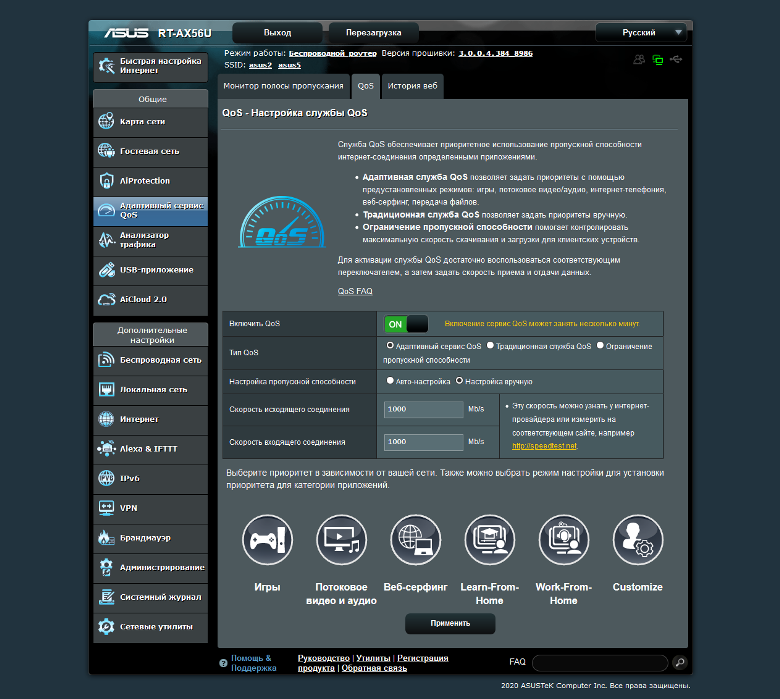
Как в роутере настроить приоритет скорости
Правильная настройка маршрутизатора имеет значение. Даже мощные по рабочим характеристикам устройства при некорректных настройках не смогут обеспечивать нормальную скорость соединения. Скоростной показатель может измениться, если прошивка устройства устарела. Ниже пошагово рассмотрим, как настроить у роутера приоритезацию.
В качестве примера будем использовать популярную модель маршрутизатора Archer C1200:
- Чтобы активировать приоритизацию данных и поставить распределение пропускной полосы, нам нужно попасть в раздел с дополнительными настройками. Если язык веб-интерфейса английский, раздел будет называться «Advanced».
- В подразделе «QoS» или «Приоритизация данных» включаем эту опцию.
- Теперь нам необходимо выставить максимальную входящую и исходящую пропускную способность. Можно ориентироваться на цифры, указанные в письменном соглашении. Посмотрите, какую максимальную скорость указал провайдер в договоре.
- Сохраните изменения.
Теперь вы знаете, как настроить приоритет на роутере. Это достаточно простые настройки, не требующие глубоких знаний от пользователя.
Как увеличить скорость беспроводного соединения: полезные советы
Перед тем как выполнять какие-либо действия, попробуйте подключить интернет-кабель напрямую к ПК для проверки скорости. Сначала проверяем скоростной показатель через провод, а затем по Wi-Fi.
Несколько простых рекомендаций помогут вам улучшить интернет на даче в Питере через маршрутизатор:
- Проверенный способ увеличения скорости – перестановка роутера на свободный канал беспроводной сети. Выполнить замену канала можно в настройках маршрутизатора. Множество других беспроводных сетей создает помехи для домашней сети пользователя. Они могут ограничивать скорость работы роутера. Поэтому в настройках можно выбрать наименее загруженный канал. Если вы пользуетесь двухдиапазонным роутером, выставляйте частоту 5 ГГц. На этой частоте передача данных будет быстрее.
- Обновляем Wi-Fi драйвер. Этот способ подходит для ПК и ноутбуков. Качество соединения также зависит от Wi-Fi приемника, установленного на компьютере пользователя. Заменить адаптер проблематично, но можно обновить старый драйвер. Попробуйте поставить новую версию с улучшениями, чтобы получить прирост скоростного показателя.
- Проверьте, не стоит ли в настройках маршрутизатора устаревший способ шифрования WPA. Он не обеспечивает достаточную защиту беспроводной сети и ограничивает соединения. Выбираем шифрование WPA2-PSK.
- Чтобы сигнал мог распределяться равномерно по дому, подберите для маршрутизатора новое место. Для большого дома может потребоваться установка репитера.
- В отдельных случаях помогает перепрошивка сетевого оборудования. Обновленные версии программного обеспечения обычно улучшают и дорабатывают. Зайдите на сайт производителя вашего маршрутизатора и проверьте наличие свежих версий прошивки.
- Помните: роутер будет резать скорость в том случае, если к нему одновременно подключено большое количество устройств.
Чтобы избежать проблем с интернетом из-за роутера, подберите мощную двухдиапазонную модель. Это позволит пользоваться беспроводной сетью на менее загруженной частоте.
Каждый провайдер указывает скорость интернета, которая должна появиться у клиента после подключения. Поэтому большинство людей не могут понять, почему она недостаточно высокая при использовании. Нужно знать, что на скорость могут повлиять различные факторы, например, неправильно подключенное устройство. Поэтому перед обращением в службу поддержки рекомендуется узнать, зависит ли скорость интернета от роутера.
Связь между роутерами и скоростью интернета
Максимальная работоспособность интернета образуется только в случае, когда кабель напрямую подключен к ноутбуку или персональному компьютеру (ПК). Если используется ADSL-роутер, скорость снижается. Это объясняется такими факторами:
- малая мощность устройства;
- использование приемников Wi-Fi сразу на нескольких устройствах: компьютер, телевизоры, телефоны;
- сочетание программного обеспечения роутера и Wi-Fi приемника, своевременное обновление и прошивка систем;
- помехи от бытовых приборов;
- подключение к интернету, используемое провайдером (Ростелеком, Билайн, Зеленая Точка, МТС);
- правильность настройки устройств.
Если человек использовал самый дешевый роутер, то скорость будет снижаться сильно. Рекомендуется покупать устройство с максимальной производительностью, чтобы сохранить ее на максимальном уровне.
Интересно! Скорость, которую в итоге получает человек, должна зависеть от производительности самого медленного устройства в сети. Например, если роутер работает в пределах 250 Мб/с, а адаптер — 100 Мб/с, то будут сохраняться ограничения в 100 Мб/с.
Зависит ли скорость интернета от роутера
Многие пользователи звонят в техническую поддержку, предварительно не выявив, влияет ли роутер на скорость интернета. Важно, чтобы содержалось домашнее оборудование, соответствующее всем стандартам. Тогда поддерживаются оптимальные показатели, помогающие использовать сеть по необходимости.
Аппаратные возможности
Маршрутизатор должен поддерживать аппаратные возможности, чтобы появились следующие функции:
- оптимальная рабочая скорость;
- производительность.
Роутер управляет этими возможностями благодаря внутреннему строению. В него входят следующие части:
- миниатюрный компьютер;
- процессор;
- сетевая плата;
- оперативная память;
- микропрограмма.
Внимание! Чем дороже каждая из содержащихся деталей, тем выше производительность. Поэтому не стоит ждать высокой скорости интернета, если устройство приобретается за небольшую цену.
Когда аппарат работает, совершается маршрутизация. Это означает, что передается трафик с одного порта на другой или на адаптер для Wi-Fi сети. Этот процесс значительно уменьшает производительность, скорость передачи. Поэтому в случае слабости процессора, содержания небольшого объема оперативной памяти, устройство плохо справляется с работой.
Протоколы передачи Wi-Fi
Когда на упаковке прибора указывают производительность, это является максимальной работоспособностью прибора. То есть выше этих данных он работать не будет. В остальное время устройство способно передавать средние данные от указанных значений. Например, если на коробке указана производительность 1000 Мб/с, в среднем роутер будет работать в пределах 700-800 Мб/с.
Информация! Даже если провайдер указывает, что скорость выделенного интернета будет в пределах 100 Мб/с, слабый роутер не сможет выдать значение свыше его работоспособности.
Если пользователь покупает прибор старого образца, производительность составляет меньше средних значений. Поэтому предварительно читают все инструкции, советуются с профессионалами.
При выборе и покупке роутера дополнительно учитываются следующие данные:
- показатель усиления, количество антенн;
- работоспособность передатчика.
После покупки устройства выбирают место, где оно будет располагаться. Важно, чтобы между ним и ПК было небольшое расстояние. Тогда производительность будет намного сильнее. Учитывают, что предметы, располагающиеся на пути прохождения сигнала, тормозят скорость.
Настройка
После покупки роутера требуется правильно указать все настройки при подключении. Если данные вписаны неправильно, даже самое мощное устройство будет работать плохо, поэтому возникнут следующие отклонения:
- отсутствие работоспособности;
- значительное замедление скорости.
Требуется полностью руководствоваться инструкциям или нанять человека, профессионально выполняющего подключение.
Как выбрать роутер
Покупка дешевого роутера тоже допустима, несмотря на малую функциональность внутреннего содержимого. Он рекомендуется в следующих случаях:
- пользователю не требуется максимальная скорость подключения, например, если он использует интернет для просмотра страниц, переписки с друзьями, работы с документами;
- к сети подключено не более 3 устройств;
- телевизор, компьютер и другие устройства расположены близко к маршрутизатору.
Если пользователь покупает прибор старого поколения, обладающий небольшой работоспособностью, рекомендуется предварительно проверить его строение. Лучше узнать данные на сайте производителя, так как продавцы не всегда выдают полную информацию.
Мощность передатчика
Рекомендуется предварительно изучить мощность каждого элемента, входящего в состав. Производители рекомендуют приборы, обладающие следующими свойствами:
- оперативная память — не ниже 128 Мб;
- мощность передатчика — более 16 дБ;
- количество антенн — 1-2 для квартиры, 4 для офисных помещений или большого дома;
- высокоскоростной стандарт для компьютеров последнего поколения — 802,11 n;
- скоростной стандарт для ноутбуков, смартфонов старого поколения — g и b;
- рабочая частота — 5 ГГц (обеспечивается высокая скорость, расширение канала).
Важно! Не всегда требуется подбирать роутер в зависимости от поколения. Например, если приобрести двухдиапазонный роутер, он может работать одновременно на двух частотах, поэтому подходит для разных устройств.
LAN-порты
Обычно маршрутизатор имеет один главный WAN-порт для соединения. Если требуется подключение внутри сети, применяют LAN-порты. Возможно использование сети интернет проводным методом. Это обеспечивает максимальную скорость благодаря следующим факторам:
- распространение интернета напрямую к ноутбуку или ПК;
- отсутствие рассеивания сигнала, что позволяет поддерживать мощность, не урезая ее.
Для LAN-портов требуются характеристики устройства:
- разъем RJ-45;
- подключение с помощью патч-кордов;
- наличие кабеля с оптимальной длиной для подключения непосредственно к компьютеру.
Внимание! Обычно содержится 4 дополнительных LAN-порта. Но по желанию пользователь может найти роутер, в который входит до 10 портов.
Стандарт беспроводной передачи данных
Роутер распространяет интернет благодаря Wi-Fi. Это стандарт беспроводной передачи данных, обладающий свойствами:
- стандарт связи — IEEE 802.11bn;
- скорость передачи данных — более 300 Мб/с;
- высокое энергопотребление;
- частотный диапазон — 2,4 ГГц;
- поддержка IP-технологии.
Ранее термином Wi-Fi назывался продукт, который поддерживал стандарт 802.11b. Сейчас термин допустим для всех устройств из этого семейства. Создается большой рабочий радиус от основного устройства, что позволяет успешно передавать сигнал на разные приборы. Сохраняется высокий уровень защиты.
Какие еще параметры влияют на скорость передачи
Даже после того как пользователь выявил, зависит ли интернет от роутера, скорость может не увеличиваться. Выделяют факторы, которые ограничивают поток сигнала:
- тарифный план — чем он дешевле, тем меньше скорость и производительность;
- качество оборудования у провайдера;
- неисправность модема;
- количество подключенных к вай-фай устройств;
- производительность ПК — у старых моделей она намного ниже;
- количество включенных программ на компьютере или телефоне;
- наличие вирусов, способных замедлять работу интернета без видимых причин;
- час пик — время, когда к данному провайдеру подключено самое большое количество пользователей.
Только профессиональный мастер сможет учесть все параметры, определив причину сниженной работоспособности.
При покупке роутера требуется выявить основные параметры. Если они оптимальны, скорость сохранится выше среднего. Но следует учитывать и второстепенные факторы, затрудняющие работоспособность. Если их устранить хотя бы частично, скорость улучшится или вернется на прежний уровень. Если самостоятельно это сделать невозможно, лучше вызвать мастера.
Сегодня Wi-Fi роутер нужен практически в любой квартире. Множество моделей современной техники рассчитано на наличие беспроводной сети. На что необходимо обратить внимание при выборе роутера? Что с ним делать после покупки? Ответы — в этом материале.
Цена — это важно?
Цены на разные модели роутеров могут отличаться в разы. Понятно, что дешевый роутер в чем-то хуже дорогого. Поэтому покупатели часто опасаются брать бюджетные модели: вдруг там не будет каких-то важных функций. Так ли это на деле?

Даже самая простая модель способна создать полноценную сеть Wi-Fi. Она обеспечит подключение пары компьютеров по кабелю.

Если вы не собираетесь подключать к сети больше двух-трех устройств, скорости соединения вам вполне хватит. И для интернет-серфинга, и для сетевых игр, и для просмотра фильмов в качестве Full HD.

Для небольшой сети с минимумом подключенных устройств хватит даже самой бюджетной модели.
Но прежде чем идти в магазин за недорогим роутером, откройте список Wi-Fi сетей в своем смартфоне. Если в нем больше десяти сетей, бюджетная модель без поддержки Wi-Fi 5 — не лучший вариант.
Стандарты Wi-Fi
Сегодня существует три актуальных стандарта Wi-Fi: четвертый, пятый и шестой. Wi-Fi 7 анонсирован, но еще не утвержден.
Wi-Fi 4 работает на частоте 2,4 ГГц.

Это самый распространенный стандарт, по которому работает множество разнообразной техники. Поэтому диапазон 2,4 ГГц часто сильно загружен. Из-за этого в многоквартирных домах скорость сетей Wi-Fi 4 может падать практически до нуля.
Wi-Fi 4 считается устаревшим, но совсем отказаться от него пока не получится. Множество старой техники подключается только к сетям Wi-Fi 4. Есть и современные гаджеты, которые поддерживают только этот стандарт. Поэтому поддержка Wi-Fi 4 есть практически во всех роутерах.
Wi-Fi 5 — оптимальный вариант, работающий на частоте 5 ГГц. Диапазон пока загружен не очень сильно. Да и скоростные возможности Wi-Fi 5 в разы выше, чем у четвертой версии.

Не рекомендуется покупать роутеры без поддержки этого стандарта. Но обязательно обратите внимание на возможность одновременной работы в двух диапазонах. Эта опция позволит вам подключать гаджеты по Wi-Fi 5, не отказываясь от поддержки устройств с Wi-Fi 4.
Есть у Wi-Fi 5 и недостаток — у радиоволн на частоте 5 ГГц меньшая пробивающая способность. Поэтому в больших квартирах и частных домах одного роутера может не хватить.

Wi-Fi 6 — наиболее «продвинутый» стандарт. Подробнее о его особенностях можно прочитать в этой статье.

Wi-Fi 6 может работать в обоих частотных диапазонах. Он объединяет в себе все преимущества своих предшественников. Пока что стандарт не слишком распространен. Так, лишь половина выпущенных в 2023 году смартфонов имеет поддержку Wi-Fi 6. Но в покупке такого роутера есть смысл: можно взять его «на вырост». Скорее всего, через пару лет Wi-Fi 6 станет основным стандартом беспроводных сетей.
Скорость передачи
Для просмотра видео в высоком качестве нужна скорость от 8 Мбит/с. При этом на коробках даже самых бюджетных моделей указаны скорости в тысячу и больше Мбит/с.

Увы, числа с коробки имеют мало общего со скоростью, которую вы сможете получить в реальной обстановке.
Во-первых, максимальная скорость роутера часто складывается из максимальных скоростей в обоих диапазонах — 2,4 ГГц и 5 ГГц. При этом любой гаджет может подключиться только в одном диапазоне. Так что заявленный максимум недостижим в принципе.

Во-вторых, максимальная скорость в одном диапазоне достижима не во всех случаях. Если гаджет не может передавать и принимать данные быстрее 150 Мбит/с, от роутера тут мало что зависит.

В-третьих, скорость беспроводной сети зависит от количества других устройств, работающих в этом же диапазоне. Это, в том числе, роутеры соседей, их гаджеты, радионяни, устройства «умного дома». Поэтому в современных многоквартирных домах скорость Wi-Fi может сильно падать. Так что запас здесь не помешает. В этой статье можно прочитать, как увеличить скорость Wi-Fi в сложных городских условиях.
Поддержка MESH
Если у вас большая квартира или частный дом, обратите внимание на роутеры с поддержкой MESH.
При наличии этой опции несколько роутеров могут использоваться для организации MESH-сети. В любой точке такой сети она будет доступна под одним названием и с одним и тем же паролем.

Устройство будет само подключаться к роутеру с наиболее мощным сигналом. Если вы перейдете из одной комнаты в другую, устройство автоматически переключится на другой роутер. При этом открытые соединения не прервутся. Подробнее про технологию MESH можно посмотреть в этом видео.
Необязательно сразу брать несколько роутеров с поддержкой MESH. Можно купить один, а потом по необходимости расширять сеть, добавляя роутеры.

Чуть ли не каждый производитель роутеров создает свой стандарт организации MESH-сетей. Поэтому здесь желательно использовать технику одного производителя. Это избавит от проблем с совместимостью.

Впрочем, если два роутера не могут объединиться в одну MESH-сеть (или вообще не поддерживают MESH), их все равно можно использовать для расширения покрытия Wi-Fi. Для этого надо настроить роутер как повторитель или как точку доступа.

В последнем случае кабель от первого роутера нужно вставить в разъем «Uplink» второго.

Настройка роутера
После покупки роутер надо настроить. Обычно для этого нужно подключить его кабелем напрямую к компьютеру, затем — вбить в браузере локальный IP-адрес роутера. Чаще всего это «192.168.0.1» или «192.168.0.1».

Затем нужно будет ввести логин и пароль администратора. Они указаны в руководстве по эксплуатации. На новом устройстве это обычно что-то простое, наподобие admin/admin.

Настроек и опций в меню веб-интерфейса много. Но бояться не стоит — для начала вам будет достаточно настроить подключение к Интернет и беспроводную сеть. В большинстве моделей это можно сделать с помощью мастера настройки.

Поищите пункт меню «Начальная настройка», «Мастер настройки» или «Быстрая настройка». Дальше просто последовательно введите все запрашиваемые данные. Параметры подключения к Интернет можно узнать у провайдера. Обычно они напечатаны на отдельном приложении к договору.
Что, если компьютера нет — и кабель для настройки подключать просто некуда? Можно воспользоваться смартфоном. Многие современные роутеры настраиваются с помощью мобильного приложения.

По возможностям настройки мобильный клиент часто «не дотягивает» до веб-интерфейса. Зато он проще, а управлять роутером можно будет откуда угодно.

При настройке Wi-Fi нужно придумать имя вашей сети и задать пароль подключения к ней. При подключении к Сети нового устройства нужно просто найти в списке вашу сеть и подключиться к ней, введя пароль.
Иногда можно подключиться и проще — с помощью протокола WPS или через NFC. WPS позволяет соединить два устройства в одно нажатие кнопки.

Однако в протоколе есть серьезные уязвимости, поэтому многие современные устройства его не поддерживают. Так, на ОС Android старше девятой версии нет возможности соединения по WPS. Для безопасности стоит отключать поддержку WPS в настройках роутера, когда этот протокол не используется.
С подключением через NFC все просто и безопасно. Достаточно поднести телефон к отмеченной зоне на корпусе роутера. Он подключится к Wi-Fi автоматически.

Разумеется, для этого поддержка NFC должна быть и у смартфона.
Безопасность и гостевая сеть
Многие ставят на Wi-Fi очень простой пароль. А через некоторое время скорость сети почему-то падает в разы — без видимой причины.

Существуют приложения, пытающиеся подобрать пароль к доступным Wi-Fi сетям. Простые сочетания цифр и букв такие приложения пробуют в первую очередь. Если установить на роутер простой пароль, к нему быстро подключится множество любителей халявы. Скорость при этом закономерно упадет.

Поэтому пароль надо ставить посложнее — с использованием букв разного регистра, случайных цифр и спецсимволов (например, _! @ #). Тогда по словарю подобрать ваш пароль не получится, а перебор всех сочетаний символов практически невозможен.

А что, если кому-то нужен временный доступ к вашей Wi-Fi сети? Не давать? Надеяться, что он не даст пароль еще кому-то? Менять пароль каждый раз? Конечно, можно и так. А можно — настроить гостевую сеть.

Поддержка гостевых сетей есть в большинстве роутеров. Временный доступ к Интернет лучше предоставлять именно с помощью гостевой сети. Ее всегда можно отключить, не затронув основную сеть.

У некоторых моделей можно настроить отдельное расписание работы гостевой сети.

Кроме того, предоставление доступа к гостевой сети безопаснее. «Гости» не получат доступа к внутренним ресурсам вашей сети (например, сетевым дискам и принтерам).
Подробнее о безопасности Wi-Fi можно прочитать в этой статье.
Нужно ли крутить антенны?
Антенны роутера часто можно наклонять в разные стороны. Зачем это нужно? Затем, что большинство антенн не испускает радиоволны равномерно во все стороны. Если коэффициент усиления у антенны больше единицы, радиоволны будут распространяться в плоскости, перпендикулярной оси антенны.

Чем выше коэффициент усиления, тем меньше радиоволн пойдет в направлении оси антенны. Изменяя положение антенны, можно изменить силу сигнала Wi-Fi в разных точка дома.
В общем случае лучше ориентировать антенны вертикально. Это обеспечит наилучшее распространение радиоволн в пределах одного этажа.

Без особой надобности не нужно наклонять антенны в разные стороны. Тем более, ориентировать их горизонтально.

Выводы
Если вы хотите подключить к сети один смартфон, ПК и планшет, вам хватит возможностей самого бюджетного роутера. А вот если устройств много, или вы хотите купить роутер с заделом на будущее, имеет смысл взять устройство помощнее и разобраться в его дополнительных возможностях.
Выполнить первоначальную настройку роутера несложно. А вот безопасностью сети Wi-Fi надо озаботиться сразу.








